Options - Confidentialité
Lorsque vous démarrez memoQ 9.4 (ou une version plus récente) pour la première fois, vous voyez la fenêtre Aidez-nous à améliorer memoQ. Dans cette fenêtre, vous décidez si vous souhaitez partager des données d’utilisation anonymes avec les concepteurs et développeurs de memoQ. Cette fenêtre apparaît pas plus de trois fois. Si vous changez d’avis plus tard, ou si vous souhaitez en savoir plus sur notre politique de confidentialité ou le Programme d’Insights Client, ouvrez le volet Confidentialité des Options. Pour memoQ TMS, voir l’aide sur l’Administrateurde serveur et le volet journalisation.
Comment se rendre ici
- Tout en haut de la fenêtre, cliquez sur l’icône Options
 . La fenêtre Options s’ouvre.
. La fenêtre Options s’ouvre. - Dans la liste Catégorie, cliquez sur Confidentialité. Le volet Confidentialité apparaît.
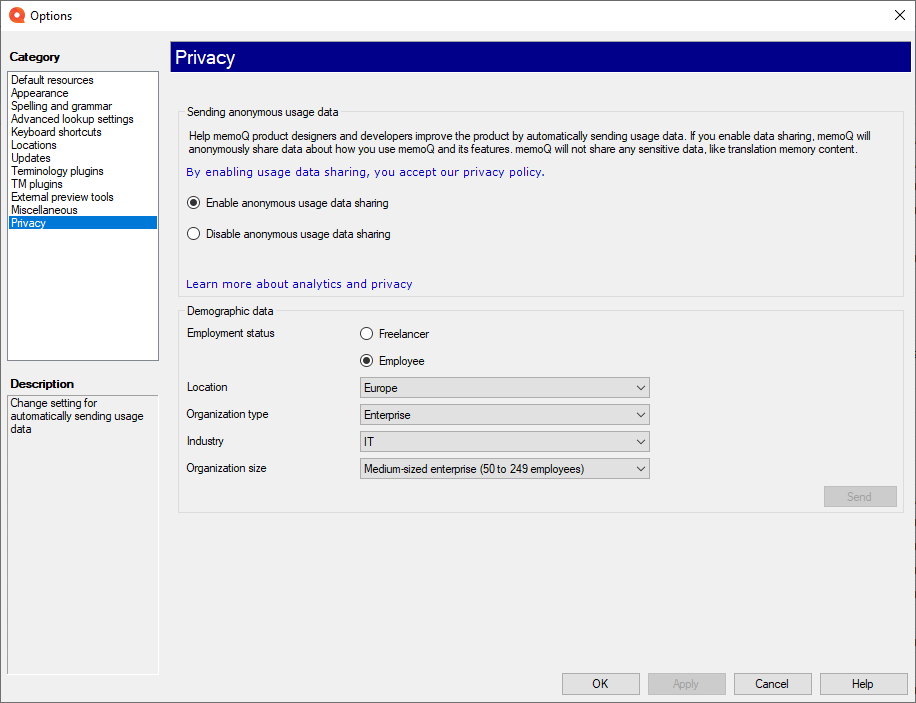
Que pouvez-vous faire?
Apprenez-en davantage sur les données que vous partageriez avec nous et la façon dont nous utilisons ces données:
- Pour lire la déclaration de confidentialité générale de memoQ: Cliquez sur le lien de la déclaration de confidentialité.
- Pour en savoir plus sur le programme d’analyses des clients: Cliquez sur le lien en savoir plus sur l’analyse et la confidentialité.
Permettre ou interdire l’envoi de données anonymes sur la façon dont vous utilisez memoQ.
- Partager des données anonymes sur l’utilisation avec les concepteurs de memoQ et les développeurs de memoQ : Choisissez le bouton radio Activer le partage de données anonymes sur l’utilisation.
- Ne pas partager de données d’utilisation Choisissez le bouton radio Désactiver le partage de données anonymes sur l’utilisation.
Parlez-nous un peu de vous-même
Dans la région des données graphiques, choisissez dans le premier menu déroulant.
- Si vous choisissez Freelancer comme votre état d’emploi, choisissez une région dans le menu déroulant Emplacement.
- Si vous choisissez l’employé comme votre état d’emploi, d’autres listes déroulantes apparaissent. Choisissez une réponse parmi les menus déroulants Emplacement,Industrie,Type d ’organisation et Taille de l’organisation.
- Ne pas répondre à une question: Choisissez Ne pas partager dans ce menu déroulant.
Envoyer ces données à memoQ Zrt. : Cliquez sur le bouton envoyer.
Lorsque vous avez terminé
Pour enregistrer les paramètres et revenir à memoQ: Cliquez sur OK.
Pour enregistrer les paramètres et rester dans la fenêtre Options: Cliquez sur Appliquer.
Retourner à memoQ sans apporter de modifications: Cliquez sur Annuler.
-
Ressources par défaut: Choisissez les ressources par défaut (règles de segmentation, paramètres de contrôle qualité, dictionnaires personnels, etc.) pour les nouveaux projets. Ne pas mélanger ceux-ci avec les ressources dans les modèles de projet. Si vous créez un projet à partir d’un modèle, memoQ utilisera les paramètres du modèle et non pas ces options.
-
Apparence: Paramètres de police et de couleurs pour l’éditeur de traduction et le volet Résultats. Utilisez ceci pour rendre l’éditeur de traduction plus lisible.
-
Orthographe et grammaire: Ouvrez ceci pour configurer le vérificateur orthographique. Choisissez d’utiliser Word ou Hunspell. Si vous choisissez Hunspell, vous pouvez télécharger et installer de nouveaux dictionnaires. Configurez le vérificateur orthographique pour chaque langue cible avec laquelle vous travaillez.
-
Recherche étendue: Choisissez comment memoQ devrait offrir des résultats de concordances automatiques et comment il devrait assembler des suggestions à partir de fragments (unités de MT de traduction courts et termes). Ne changez pas les valeurs par défaut à moins que vous ne soyez entièrement certain d’obtenir de meilleures suggestions en conséquence. Si vous modifiez simplement ces paramètres, vous risquez de perdre en productivité. Pour en savoir plus sur ces types de suggestions, consultez la page de documentation concernant le volet Résultats.
-
Raccourcis clavier: Choisissez ou modifiez les raccourcis clavier pour les commandes fréquentes dans memoQ. Ne changez pas cela avant d’apprendre à utiliser memoQ. Après avoir modifié les raccourcis clavier, les pages d’aide pourraient ne pas vous aider à les trouver.
-
Emplacements: Vérifiez ou changez les emplacements des dossiers memoQ. Ce sont les dossiers où memoQ place les projets locaux et les copies récupérées des projets en ligne, les mémoires de traduction, les bases terminologiques et autres. Vous devrez peut-être les modifier si vous manquez d’espace disque sur votre lecteur par défaut. Ne les changez pas à moins que cela ne soit absolument nécessaire. Ne les placez pas sur des disques réseau. Si vous placez ces dossiers dans des emplacements synchronisés (copies locales de Dropbox, OneDrive, etc.), memoQ peut devenir plus lent.
-
Mises à jour: Choisissez comment memoQ devrait vérifier les mises à jour.
-
Plugins de terminologie: Mettre en place des ressources terminologiques externes. memoQ peut se connecter à divers fournisseurs de terminologie externes.
-
Plug- ins de MT : Mettre en place l’accès aux services de mémoire de traduction externe.
-
Outils d’aperçu externe: Gérer les outils d’aperçu qui ne sont pas intégrés dans memoQ, mais installés séparément.
-
Divers: Configurer divers paramètres qui contrôlent le fonctionnement de l’interface d’édition de memoQ.
-
Confidentialité: Découvrez la politique de confidentialité de memoQ et activez ou désactivez le partage de données anonymes sur l’utilisation avec les concepteurs et développeurs de memoQ.